Ti sei appena reso conto che qualcosa non sta andando per il verso giusto sul tuo sito, e hai anche letto una email cui ti avvisa di eventuali problemi. Con questo articolo scopriremo come fare il backup di un sito wordpress e come evitare che certe problematiche non ci affliggano in futuro…
L’unica cosa che ti resta da fare è portare indietro nel tempo il tuo sito web, in modo da poterlo ripristinare. Purtroppo, però, l’ultimo backup effettuato in automatico risale a (un mese fa), per cui saresti consapevole di aver perso qualunque modifica effettuata negli ultimi periodi!
Se questo è uno dei tuo problemi principali che ti capitano spesso… È arrivato il momento di prevenire!
Se sei pronto a capire come risolvere questo problema, che potrebbe risultare stressante e fastidioso nel tempo: non posso fare altro che augurarti una Buona lettura di questo articolo…
Indice: “come fare il backup del sito wordpress”
- Cos’è il Backup
- Cosa fare prima di fare il backup
- Quale plugin wordpress occorre per fare il Backup
- Suggerimenti utili
Cos’è il Backup
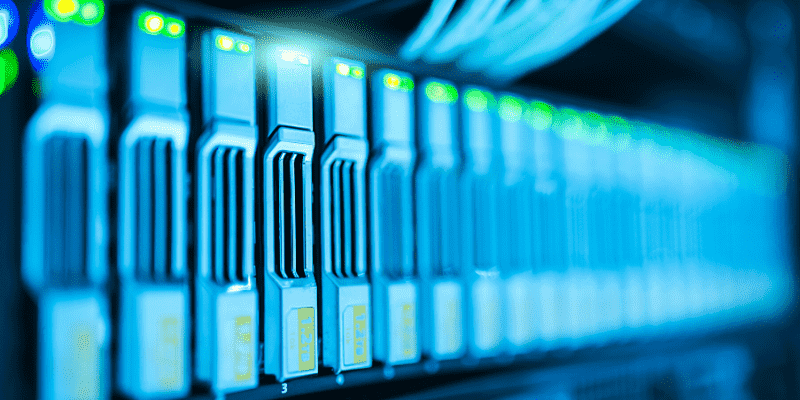
Il backup non è altro che una completa copia di riserva dei file! In caso di instabilità e mal funzionamento del sistema: sarà possibile ripristinare wordpress ad una data specifica (una sola parte, o tutto per intero)
Il backup comprende: (Database; Plugins; Themes; Uploads e Altre directory di Wp Content)
Vi sono moltissimi plugin, facilmente installabili su wordpress, che permettono di fare copia di backup. Noi, però… “Ne useremo solo uno”! Il plugin che ti mostrerò, nei successivi paragrafi, è gratuito e facile di utilizzo. Tuttavia, ti permette di fare il backup del database in qualsiasi momento
Cosa fare prima di fare il backup

Fare il backup di wordpress, per un giorno specifico, significa avere la sicurezza poiché si ritiene che il sito è perfettamente stabile. Per questo motivo: “bisogna assicurarsi che il sito sia perfettamente funzionante, prima di effettuare il backup completo”.
- 1 – Assicurati che il tuo sito sia stabile e funzionante
- 2 – Controlla che non vi siano plugin che interferiscano sulla performance
Alcuni plugin risultano essere la principale causa dei problemi di instabilità del Database, poiché sovrascrivono il file (.htaccess) della directory principale del sito.
Ecco alcuni “Tools per webmaster” che ti permettono di rilevare la maggior parte degli errori, e aiutarti a risolverli…
Speed Host: Ti permette di controllare la performance dell’Hosting Server, rilevare il punteggio e ti suggerisce come puoi migliorarlo.
Vai sulla pagina ufficiale di Speed Host: incolla l’Url del tuo sito web sul campo vuoto (Inserisci il tuo dominio) e clicca il pulsante Avvia la scansione.
A scansione completa, se il software ha rilevato problemi che possono compromettere la performance: clicca il pulsante Scopri, a destra della pagina, ed espandi Cosa risolvere da una determinata sezione degli Elementi da risolvere.
SEMrush Audit: È un’azienda affidabile e, tramite i tools efficaci ospitati sulla piattaforma, ti permette di scavare agli errori del tuo sito web, in modo da mantenerlo performante e stabile nel tempo (in un click).
|Per approfondire: Ricerca errori facendo Audit del sito
PageSpeed Insights di Google: È il classico tool che non dovresti mai sottovalutare. Il software rileva la velocità del server, e ti aiuta a risolvere vari problemi che possono rallentare il tuo sito web.
Vai sulla pagina di PageSpeed Insights e incolla l’Url del tuo sito sul campo vuoto (Inserisci l’URL di una pagina web) e clicca il pulsante ANALIZZA
Il software indicherà, in sovrimpressione, un punteggio rilevante del tuo sito sia per Dispositivi mobile che per Desktop, facilmente verificabile cliccando i pulsanti dedicati in alto a sinistra della pagina. “Scendi con la pagina, pigiando la levetta a destra, e risolvi i problemi desiderati espandendo le categorie interessate”.
È arrivato il momento di verificare se un plugin stia compromettendo la velocità del sito…
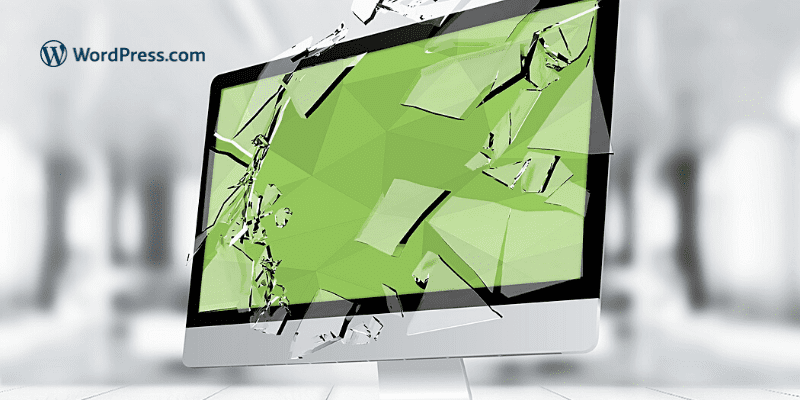
Vai sul pannello di controllo wordpress e clicca il pulsante Plugin che vedi a sinistra. Dopo esserti assicurato che i plugin sono tutti funzionanti: “controlla come gli utenti vedono il sito”…
Quando un plugin non funziona come deve, di solito compare un avviso sul Footer “non rilevante dalla Homepage principale”, dal momento che siamo connessi come Amministratore. Per assicurarsi che non vi sia qualche plugin che stia facendo il doppio gioco, bisogna verificare la home come un utente normale, utilizzando la “finestra in incognito del browser”…
Clicca il simbolo delle tre linee, che vedi in alto a destra del browser Chrome, e fai click su (Nuova finestra di navigazione in incognito).
Dalla pagina che si apre, inserisci l’Url sul campo di ricerca e clicca Invio. “Devi assicurarti di non vedere nessun avviso”. In caso contrario: intercetta il plugin che sta causando l’errore!
Dopo la fase preliminare, importante per individuare se il Server risulta accessibile dal Crawler di Google… È arrivato il momento di fare il backup completo di WordPress, e metterlo da parte per un eventuale errore irreversibile del sistema…
Quale plugin wordpress occorre per fare il Backup
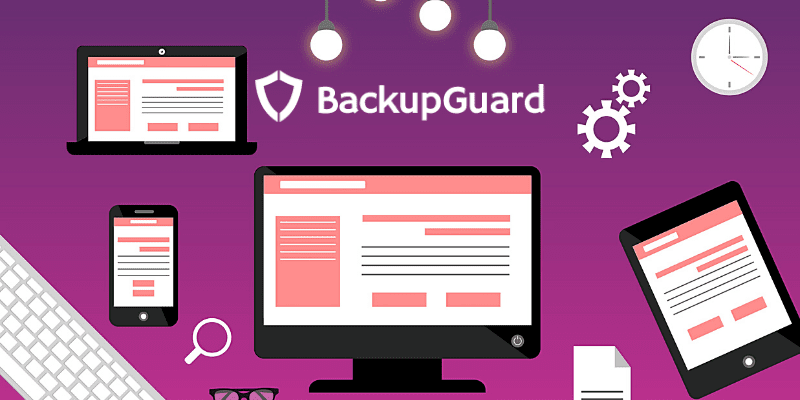
Il plugin che utilizzeremo per creare un backup completo del sito è (BackupGuard).
Per scaricare e installare BackupGuard: vai sulla pagina ufficiale del plugin e clicca il pulsante Scarica.
Recati sul pannello di controllo wordpress e clicca su Plugin, che vedi a sinistra, subito dopo su Aggiungi nuovo / Carica plugin / Scegli file “seleziona il file (backup.zip), dopodiché un click su Apri, infine su Installa ora. “Assicurati di aver attivato il plugin“
Per fare il backup del sito wordpress: recati sul pannello di controllo e clicca BackupGuard, che vedi a sinistra. Dalla pagina che vedi aperta, clicca il pulsante di colore blu (Backup), scrivi un nome personalizzato sul campo vuoto (Custom backup name) e successivamente un click su Backup.
Il backup completo del sito sarà creato per quella determinata data, e facilmente ripristinabile in caso di errore irreversibile.
Suggerimenti utili

Uno studio, da me effettuato, indica che i plugin per fare il Backup di wordpress… Sono inaccessibili, quando si viene a creare un errore irreversibile del sito web! “Essendo un plugin di terze parti, potrebbe capitare che lo stesso viene disattivato al momento dell’errore, impedendo all’amministratore di ripristinare il backup precedente”.
L’unica soluzione da prendere in considerazione, è usare il “Backup preinstallato su wordpress“, perché sarà quest’ultimo ad essere riconosciuto dalla modalità di recupero. Per cui: il mio consiglio è quello di fare l’abbonamento mensile del plugin preinstallato.
Attivazione backup preinstallato: recati sul pannello di controllo di wordpress, posiziona il cursore del mouse su Strumenti, che vedi a sinistra, e fai click su Backup. Scendi la pagina, seleziona la modalità di abbonamento tra (Mensile, Settimanale, Giornaliero) di tuo interesse e procedi con l’acquisto. “Consiglio Raccomandato!”
Leggi anche: Come creare Indice su WordPress ; Come nascondere i Widget del sito

